Een vergrendelde of uitgeschakelde iPhone ontgrendelen met iTunes
Hoewel Apple iTunes heeft stopgezet op de nieuwe MacBook, is het nog steeds een hulpprogramma om iOS-apparaten op computers te beheren. Als je bijvoorbeeld je iPhone-toegangscode bent vergeten, kan iTunes de schermvergrendeling verwijderen door de fabrieksinstellingen te herstellen. Bovendien kan het ook uitgeschakelde iOS-apparaten ontgrendelen. Deze handleiding laat zien hoe je... een iPhone ontgrendelen met iTunes in verschillende situaties om snel weer toegang tot uw apparaat te krijgen.
PAGINA-INHOUD:
Deel 1: Hoe je je iPhone ontgrendelt met iTunes
Momenteel is iTunes nog steeds beschikbaar voor Windows en macOS Mojave of ouder. Dit betekent dat iTunes de iPhone kan ontgrendelen op een vertrouwde computer. Houd er rekening mee dat u om uw schermcode wordt gevraagd als u uw iPhone voor het eerst met de computer verbindt. Het ontgrendelen van een iPhone met iTunes wist uw gegevens. Maak daarom een back-up van uw apparaat in iCloud of op een computer. Een andere voorwaarde is dat uw iPhone nog steeds toegankelijk en werkend is.

Stap 1. Sluit uw iPhone aan op uw computer met een compatibele kabel.
Stap 2. Open iTunes vanaf je bureaublad. Zorg ervoor dat je de nieuwste versie gebruikt.
Stap 3. Klik op de Telefoonnummer -knop in de linkerbovenhoek zodra iTunes uw iPhone heeft gedetecteerd.
Stap 4. Ga naar uw Samenvatting tabblad van de linkerzijbalk en klik op de Herstel iPhone knop. Volg de instructies op het scherm om te beginnen met het herstellen van je apparaat. Ontgrendel je iPhone zonder beperkingen wanneer het proces is voltooid.
Tips: Op MacOS Catalina of een nieuwere versie kunt u Finder gebruiken om uw iPhone te ontgrendelen.
Deel 2: Een uitgeschakelde iPhone ontgrendelen met iTunes
iTunes kan een uitgeschakelde iPhone niet detecteren in de standaardmodus. Met andere woorden: u moet een uitgeschakelde iPhone ontgrendelen met iTunes nadat u uw apparaat in de herstelmodus hebt gezet. Als iTunes uw iPhone niet kan detecteren in de standaardmodus, moet u uw iPhone in de herstelmodus zetten om uw apparaat te ontgrendelen.
Stap 1. Open de nieuwste versie van iTunes. Je kunt de update controleren in de Help menu en kies Controleren op updates.
Stap 2. Zet je iPhone aan. Houd de Kant or Sleep / Wake Houd de knop ingedrukt totdat het uitschakelscherm verschijnt. Verplaats de schuifregelaar naar rechts om het apparaat uit te schakelen.
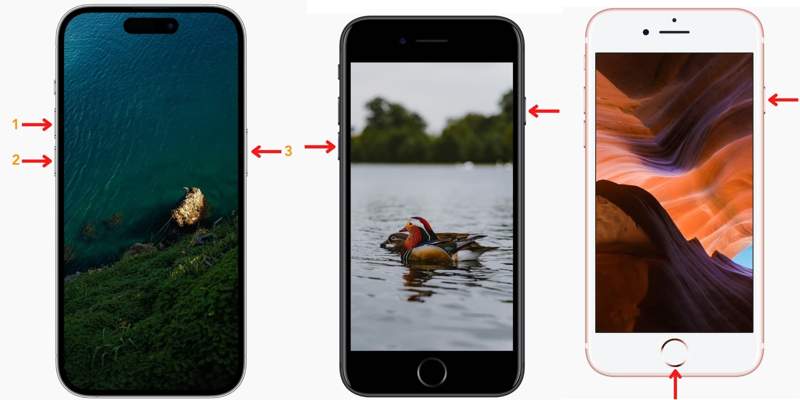
Stap 3. Zet uw iPhone nu in de herstelmodus:
Als u een iPhone 8 of later gebruikt, drukt u op de volume omhoog knop en laat deze snel los, druk op de Volume omlaag knop, laat deze snel los en houd de knop lang ingedrukt Kant totdat u het scherm Herstelmodus ziet.
Als u een iPhone 7/7 Plus gebruikt, houdt u de Volume omlaag en Kant knoppen tegelijkertijd ingedrukt totdat het scherm Herstelmodus verschijnt.
Als u een iPhone 6s of ouder gebruikt, houdt u de Home + Sleep / Wake knoppen samen totdat je de Recovery Mode scherm.
Stap 4. Sluit uw iPhone aan op uw computer met een compatibele kabel.
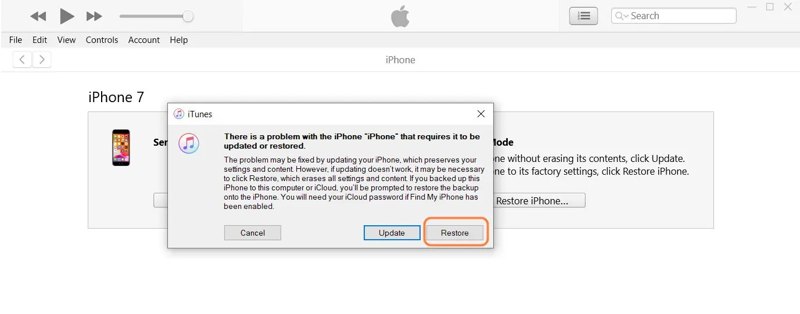
Stap 5. Er verschijnt een pop-upvenster zodra iTunes je iPhone in de herstelmodus detecteert. Klik vervolgens op herstellen om de iPhone te ontgrendelen met iTunes.
Stap 6. Zodra dit is voltooid, wordt uw iPhone opnieuw opgestart en kunt u uw iPhone instellen als een nieuw apparaat of een reservekopie terugzetten vanaf iCloud of uw computer.
Deel 3: Beste alternatief voor iTunes om iPhone te ontgrendelen
Apple heeft iTunes stopgezet omdat er vaak problemen optreden in de client. Je hebt echter andere opties om een iPhone te ontgrendelen met een computer, zoals Apeaksoft iOS-ontgrendelaarHiermee kunt u een vergrendelde of uitgeschakelde iPhone in verschillende situaties ontgrendelen.
Beste alternatief voor iTunes om een iPhone te ontgrendelen met een computer
- Ontgrendel een iPhone vanaf het vergrendelscherm in drie stappen.
- Verwijder alle soorten sloten, inclusief cijfersloten en biometrische toegangscodes.
- Bied bonusfuncties aan, zoals het verwijderen van MDM en het omzeilen van activering.
- Ondersteuning voor de nieuwste versies van iOS en iOS-apparaten.
Veilige download
Veilige download

Hoe een uitgeschakelde iPhone te ontgrendelen zonder iTunes
Stap 1. Scan je iPhone
Start de beste iPhone-ontgrendelingssoftware nadat u deze op uw computer hebt geïnstalleerd. Deze is beschikbaar voor Windows 11/10/8/7/XP/Vista en Mac OS X 10.7 of hoger. Kies de Wis toegangscode modus en sluit je iPhone met een Lightning-kabel aan op de computer. Zodra je apparaat is gedetecteerd, klik je op Voordelen van OptiCommerce knop om uw iPhone te scannen.

Stap 2. Firmware downloaden
Na het scannen leest en laadt de software uw apparaatgegevens. Controleer de categorie, het type en het model van uw apparaat. Corrigeer eventuele onjuiste opties. Klik vervolgens op Voordelen van OptiCommerce knop om het benodigde firmwarepakket te downloaden.

Stap 3. Ontgrendel je iPhone
Wanneer het downloaden voltooid is, klikt u op de ontsluiten knop. Voer desgevraagd in 0000 in de doos en bevestig dat u uw iPhone wilt ontgrendelen zonder iTunes.

Deel 4: Hoe je je iPhone kunt ontgrendelen zonder iTunes en computer
Met iTunes heb je een computer nodig om je iPhone te ontgrendelen. Kun je een iPhone ontgrendelen zonder iTunes en een computer? Het antwoord is ja. Sinds iOS 15.2 heeft Apple een beveiligingsvergrendeling aan iOS toegevoegd, waarmee je een iPhone kunt ontgrendelen zonder iTunes en een computer.
Hoe je je iPhone kunt ontgrendelen zonder iTunes door je iPhone te wissen
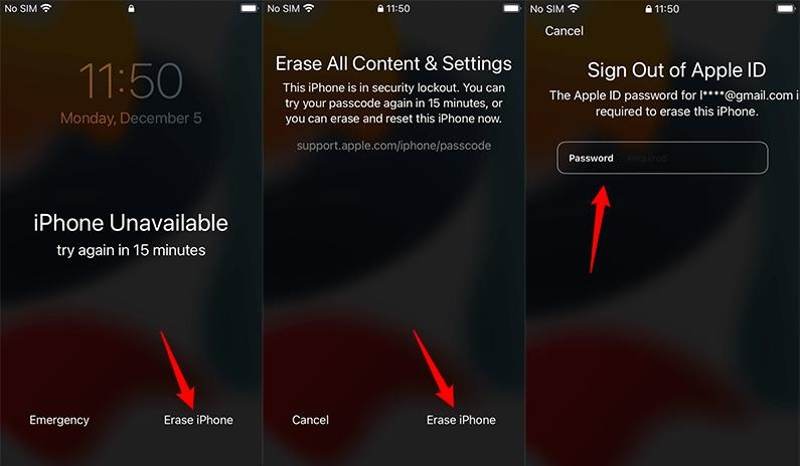
Stap 1. Voer herhaaldelijk de verkeerde toegangscode in totdat het scherm 'Beveiligingsvergrendeling' of 'iPhone niet beschikbaar' verschijnt.
Stap 2. Druk op Wissen van de iPhone or Toegangscode vergeten knop rechtsonder. Lees de waarschuwing en tik erop. Wissen van de iPhone or iPhone reset.
Stap 3. Voer vervolgens het wachtwoord van uw Apple ID in en bevestig dat u uw iPhone wilt wissen.
Hoe je je iPhone kunt ontgrendelen zonder iTunes met behulp van de vorige toegangscode
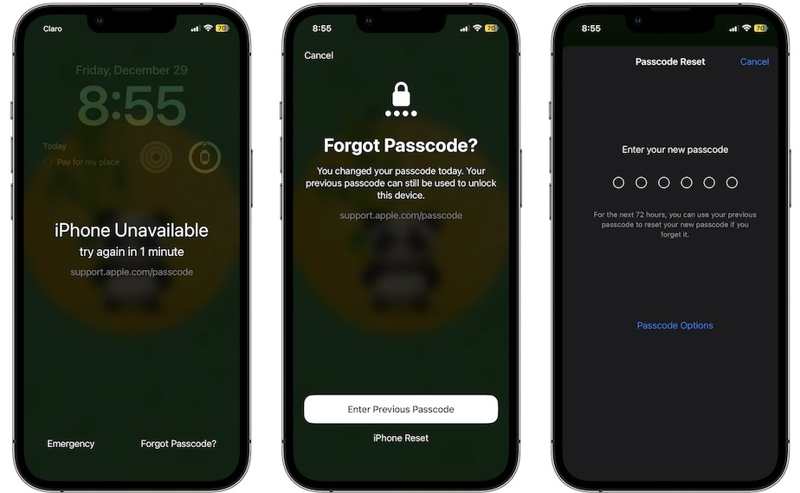
Stap 1. Tik op iOS 17 of later op Toegangscode vergeten op het iPhone-scherm Niet beschikbaar.
Stap 2. Media Voer de vorige toegangscode in.
Stap 3. Voer de oude toegangscode in en stel een nieuwe in.
Tips: Dit werkt alleen als u de ingestelde toegangscode binnen 72 uur vergeet.
Conclusie
Deze gids vertelt u hoe u iTunes om je iPhones te ontgrendelen in verschillende situaties. Met de standaardmodus kunt u een iPhone ontgrendelen die nog toegankelijk is. Met de herstelmodus kunt u een uitgeschakelde iPhone eenvoudig ontgrendelen. Apeaksoft iOS Unlocker is het beste alternatief voor iTunes. Als u nog andere vragen over dit onderwerp heeft, kunt u gerust een bericht achterlaten onder dit bericht.
Gerelateerde artikelen
Heb je last van de problemen met het vergrendelscherm op oudere iPhones? Of je apparaat nu actief is of niet, dit artikel biedt eenvoudige oplossingen om het te ontgrendelen.
Om iCloud-activeringsslot te verwijderen, heb je je iCloud-account en -wachtwoord nodig. Mogelijk kun je echter leren hoe je het activeringsslot kunt omzeilen.
Als je merkt dat je iPhone op de zwarte lijst staat, raak dan niet in paniek. Deze gids vertelt je vijf manieren om je apparaat te ontgrendelen en je kunt het normaal gebruiken.
U kunt uw iPhone op afstand ontgrendelen, vooral wanneer uw iPhone door anderen wordt beheerd. Bekijk 2 beproefde manieren om dat te doen.

